Spring Data REST(一):两行代码搞定RESTFul
一、环境搭建
- 创建Maven项目,添加相应依赖
<parent>
<groupId>org.springframework.boot</groupId>
<artifactId>spring-boot-starter-parent</artifactId>
<version>1.4.3.RELEASE</version>
</parent>
<dependencies>
<!-- 引入spring data rest -->
<dependency>
<groupId>org.springframework.boot</groupId>
<artifactId>spring-boot-starter-data-rest</artifactId>
</dependency>
<!-- 引入JPA -->
<dependency>
<groupId>org.springframework.boot</groupId>
<artifactId>spring-boot-starter-data-jpa</artifactId>
</dependency>
<!-- 测试环境数据库 -->
<dependency>
<groupId>com.h2database</groupId>
<artifactId>h2</artifactId>
</dependency>
</dependencies>
这里采用最简单的方式Spring Boot集成 Spring Data REST,并引入h2数据库作为测试数据库,使用Spring Data Jpa的默认配置为数据持久层,顺便提一句Spring Data Jpa的默认实现为Hibernate。
2. 创建实体类
@Entity
public class User {
/**
* 指定id为主键,并设置为自增长
*/
@Id
@GeneratedValue(strategy=GenerationType.IDENTITY)
@GenericGenerator(name = "increment", strategy = "increment")
private long id;
private String name;
private String password;
private int age;
private boolean sex;
public long getId() {
return id;
}
public void setId(long id) {
this.id = id;
}
public String getName() {
return name;
}
public void setName(String name) {
this.name = name;
}
public String getPassword() {
return password;
}
public void setPassword(String password) {
this.password = password;
}
public int getAge() {
return age;
}
public void setAge(int age) {
this.age = age;
}
public boolean isSex() {
return sex;
}
public void setSex(boolean sex) {
this.sex = sex;
}
}
- 创建UserRepository
/**
* path="user": 映射路由
* User:实体类
* Long:主键
* @author white
*
*/
@RepositoryRestResource(path="user")
public interface UserRepository extends JpaRepository<User, Long>{
}
- 创建启动类和核心配置文件
启动类
@org.springframework.boot.autoconfigure.SpringBootApplication
public class SpringBootApplication {
public static void main(String[] args) {
SpringApplication.run(SpringBootApplication.class, args);
}
}
在Resource目录下创建application.properties
#测试数据库地址
spring.datasource.url=jdbc:h2:file:D:\\testdb
#ddl策略
spring.jpa.hibernate.ddl-auto=update
(注:如果你使用的不是h2数据库,在这里配置相应的数据库源和驱动即可)
到这里,一个简单的环境搭建完毕
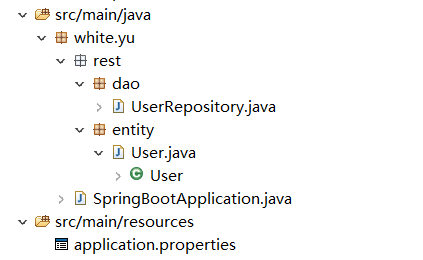
二、实战测试
- 搭建测试环境
测试时推荐使用一个神奇Google的postman,用户测试RESTFul接口非常方便,postman 优快云下载地址,下载之后解压到任一目录,进入Google浏览器的拓展程序,点击加载已解压的拓展程序,找到你刚才的解压目录即可 - 启动项目
SpringBootApplication类中右键Run as即可
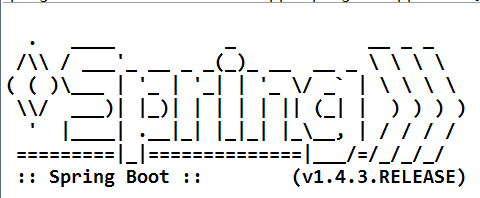
看到这里Logo且项目为报错则启动成功 - RESTFul接口测试
①POST 新增User
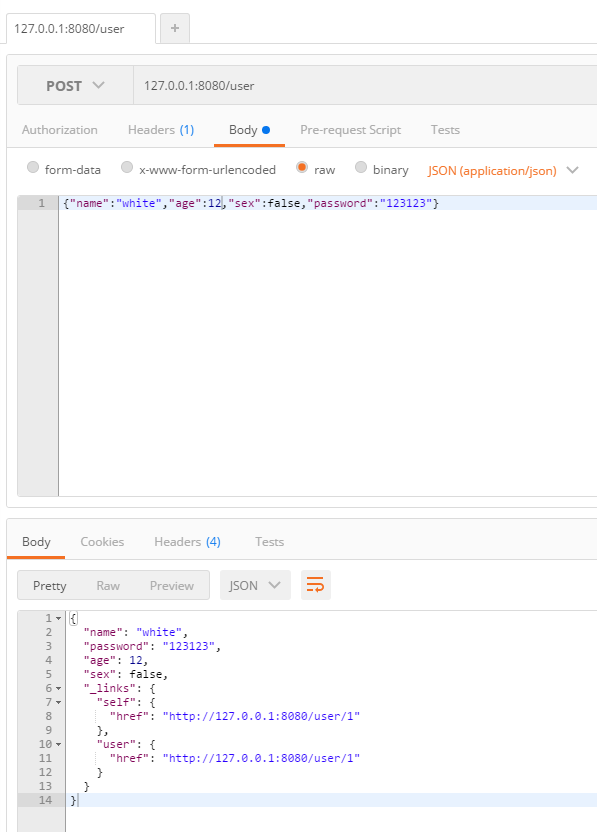
同样方式新增几天测试数据
②GET查询
(1)普通列表查询
url: 127.0.0.1:8080/user
返回数据:
{
"_embedded": {
"users": [
{
"name": "white",
"password": "123123",
"age": 12,
"sex": false,
"_links": {
"self": {
"href": "http://127.0.0.1:8080/user/1"
},
"user": {
"href": "http://127.0.0.1:8080/user/1"
}
}
},
{
"name": "white yu",
"password": "123123",
"age": 13,
"sex": false,
"_links": {
"self": {
"href": "http://127.0.0.1:8080/user/2"
},
"user": {
"href": "http://127.0.0.1:8080/user/2"
}
}
},
{
"name": "white yu11",
"password": "123123",
"age": 14,
"sex": false,
"_links": {
"self": {
"href": "http://127.0.0.1:8080/user/3"
},
"user": {
"href": "http://127.0.0.1:8080/user/3"
}
}
},
{
"name": "白鱼",
"password": "123123",
"age": 15,
"sex": false,
"_links": {
"self": {
"href": "http://127.0.0.1:8080/user/4"
},
"user": {
"href": "http://127.0.0.1:8080/user/4"
}
}
},
{
"name": "小白鱼",
"password": "123123",
"age": 25,
"sex": false,
"_links": {
"self": {
"href": "http://127.0.0.1:8080/user/5"
},
"user": {
"href": "http://127.0.0.1:8080/user/5"
}
}
},
{
"name": "小白",
"password": "123123",
"age": 25,
"sex": false,
"_links": {
"self": {
"href": "http://127.0.0.1:8080/user/6"
},
"user": {
"href": "http://127.0.0.1:8080/user/6"
}
}
},
{
"name": "小 鱼 ",
"password": "123123",
"age": 25,
"sex": false,
"_links": {
"self": {
"href": "http://127.0.0.1:8080/user/7"
},
"user": {
"href": "http://127.0.0.1:8080/user/7"
}
}
}
]
},
"_links": {
"self": {
"href": "http://127.0.0.1:8080/user"
},
"profile": {
"href": "http://127.0.0.1:8080/profile/user"
}
},
"page": {
"size": 20,
"totalElements": 7,
"totalPages": 1,
"number": 0
}
}
(2)主键查询
url: 127.0.0.1:8080/user/2
返回数据:
{
"name": "white yu",
"password": "123123",
"age": 13,
"sex": false,
"_links": {
"self": {
"href": "http://127.0.0.1:8080/user/2"
},
"user": {
"href": "http://127.0.0.1:8080/user/2"
}
}
}
(3)分页查询
url: 127.0.0.1:8080/user?page=1&size=3
返回数据:
{
"_embedded": {
"users": [
{
"name": "白鱼",
"password": "123123",
"age": 15,
"sex": false,
"_links": {
"self": {
"href": "http://127.0.0.1:8080/user/4"
},
"user": {
"href": "http://127.0.0.1:8080/user/4"
}
}
},
{
"name": "小白鱼",
"password": "123123",
"age": 25,
"sex": false,
"_links": {
"self": {
"href": "http://127.0.0.1:8080/user/5"
},
"user": {
"href": "http://127.0.0.1:8080/user/5"
}
}
},
{
"name": "小白",
"password": "123123",
"age": 25,
"sex": false,
"_links": {
"self": {
"href": "http://127.0.0.1:8080/user/6"
},
"user": {
"href": "http://127.0.0.1:8080/user/6"
}
}
}
]
},
"_links": {
"first": {
"href": "http://127.0.0.1:8080/user?page=0&size=3"
},
"prev": {
"href": "http://127.0.0.1:8080/user?page=0&size=3"
},
"self": {
"href": "http://127.0.0.1:8080/user"
},
"next": {
"href": "http://127.0.0.1:8080/user?page=2&size=3"
},
"last": {
"href": "http://127.0.0.1:8080/user?page=2&size=3"
},
"profile": {
"href": "http://127.0.0.1:8080/profile/user"
}
},
"page": {
"size": 3,
"totalElements": 7,
"totalPages": 3,
"number": 1
}
}
(4)分页+排序查询
url: 127.0.0.1:8080/user?page=1&size=3&sort=age,desc
返回数据
{
"_embedded": {
"users": [
{
"name": "白鱼",
"password": "123123",
"age": 15,
"sex": false,
"_links": {
"self": {
"href": "http://127.0.0.1:8080/user/4"
},
"user": {
"href": "http://127.0.0.1:8080/user/4"
}
}
},
{
"name": "white yu11",
"password": "123123",
"age": 14,
"sex": false,
"_links": {
"self": {
"href": "http://127.0.0.1:8080/user/3"
},
"user": {
"href": "http://127.0.0.1:8080/user/3"
}
}
},
{
"name": "white yu",
"password": "123123",
"age": 13,
"sex": false,
"_links": {
"self": {
"href": "http://127.0.0.1:8080/user/2"
},
"user": {
"href": "http://127.0.0.1:8080/user/2"
}
}
}
]
},
"_links": {
"first": {
"href": "http://127.0.0.1:8080/user?page=0&size=3&sort=age,desc"
},
"prev": {
"href": "http://127.0.0.1:8080/user?page=0&size=3&sort=age,desc"
},
"self": {
"href": "http://127.0.0.1:8080/user"
},
"next": {
"href": "http://127.0.0.1:8080/user?page=2&size=3&sort=age,desc"
},
"last": {
"href": "http://127.0.0.1:8080/user?page=2&size=3&sort=age,desc"
},
"profile": {
"href": "http://127.0.0.1:8080/profile/user"
}
},
"page": {
"size": 3,
"totalElements": 7,
"totalPages": 3,
"number": 1
}
}
③PUT、POST更新数据
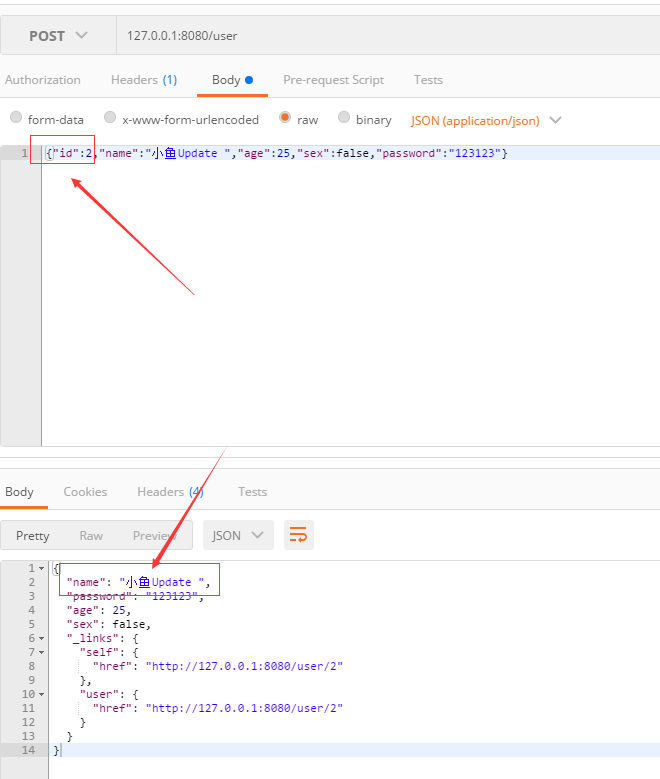
或者
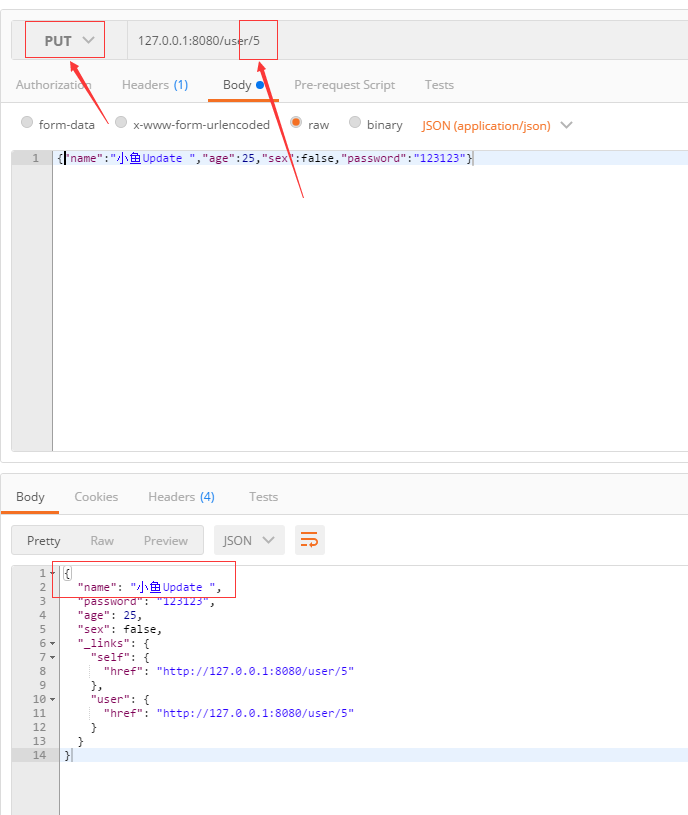
④DELETE删除数据

测试完毕
最后再看一下项目结构
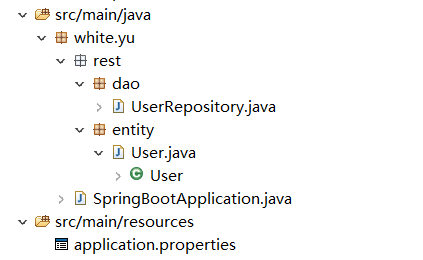
这





















 1579
1579

 被折叠的 条评论
为什么被折叠?
被折叠的 条评论
为什么被折叠?








